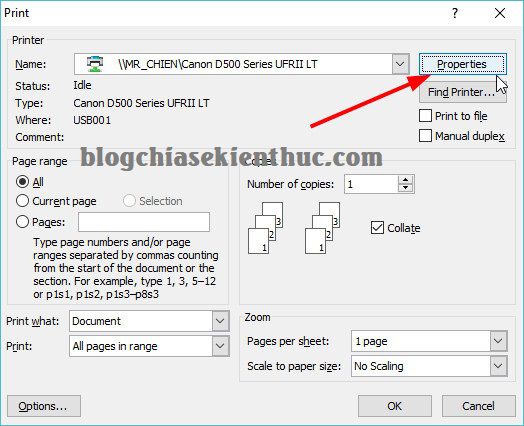không giống như word, đối với excel, theo mặc định, microsoft không hỗ trợ chức năng in 2 mặt giấy, in số lẻ và số chẵn.
tức là bạn sẽ không thể in hai mặt cho tệp excel khi máy in của bạn không hỗ trợ in hai mặt, tôi không hiểu tại sao microsoft lại bỏ qua tính năng quan trọng này cho tệp excel.
đây cũng là một nhược điểm, một nhược điểm lớn mà những bạn đang sử dụng các phiên bản excel cao cấp như 2007, 2010, 2013 hay 2016 trở lên đang loay hoay tìm giải pháp khắc phục.
Nếu bạn là nhân viên văn phòng, chắc hẳn bạn đã tìm kiếm giải pháp cho tình huống này rồi đúng không?
Được rồi, trong bài viết hôm nay mình sẽ chia sẻ với các bạn một thủ thuật nhỏ giúp chúng ta in file excel ra 2 mặt giấy một cách cực kỳ đơn giản và hiệu quả.
đọc thêm:
- cách soạn thảo văn bản theo chuẩn trong word 2007 .. 2021 ..
- cách cài đặt máy in trong windows 7/8/10 và qua lan (đơn giản)
- trước tiên hãy chọn máy in.
- sau đó chọn các trang lẻ: chọn in các trang lẻ
- tất cả: để in tất cả các trang.
- chan: để in các trang chẵn.
- le: để in các trang lẻ.
- 1, 3-7, 10: Để in trang 1, trang 3 đến trang 7, trang 10, hãy nhập số trang bạn muốn in.
i. cách in 2 mặt giấy trong excel / word khi máy in hỗ trợ in 2 mặt
# 1. cấu hình thông qua giao diện in
Trong trường hợp máy in bạn đang sử dụng hỗ trợ in hai mặt thì rất dễ dàng, bạn chỉ cần định cấu hình một chút.
lưu ý: theo cách này, bạn có thể áp dụng cho cả word và excel.
chạy:
+ bước 1: trước tiên bạn mở tệp word hoặc excel bạn cần in = & gt; nhấn ctrl + p để mở nhanh lệnh in.
+ bước 2: cửa sổ in xuất hiện = & gt; nhấp vào thuộc tính để nhập cài đặt.
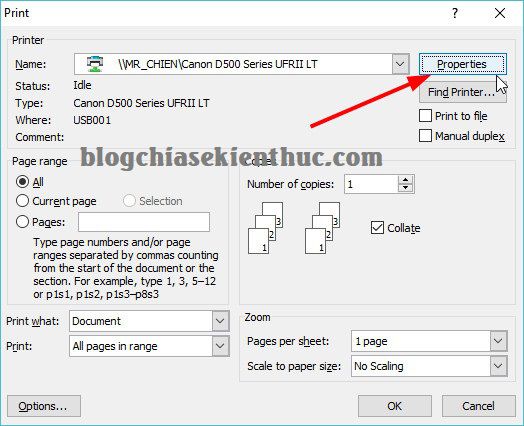
+ bước 3: trong cài đặt trang = & gt; lựa chọn của bạn là 2 đầu = & gt; chọn chấp nhận để chấp nhận.

Ngoài ra, nếu bạn chưa chọn khổ giấy, trong phần kích thước trang, bạn có thể chọn khổ giấy là a4 hoặc khổ giấy bạn muốn in trước khi in.
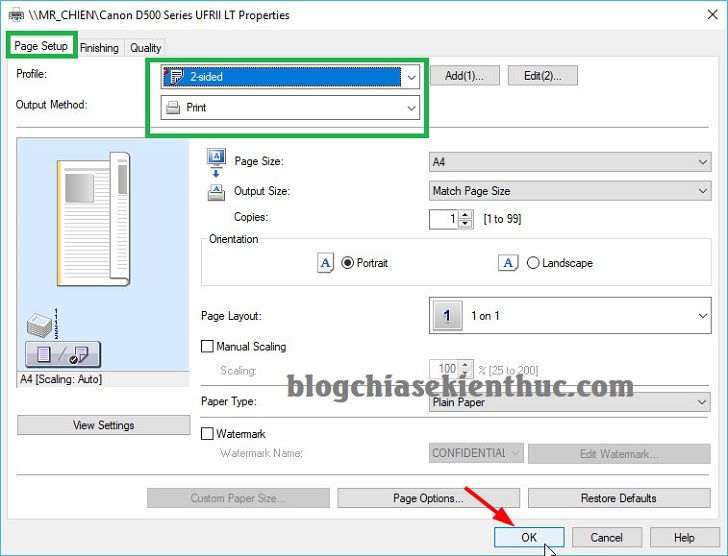
vậy là xong, bấm ok để in. nó rất đơn giản.
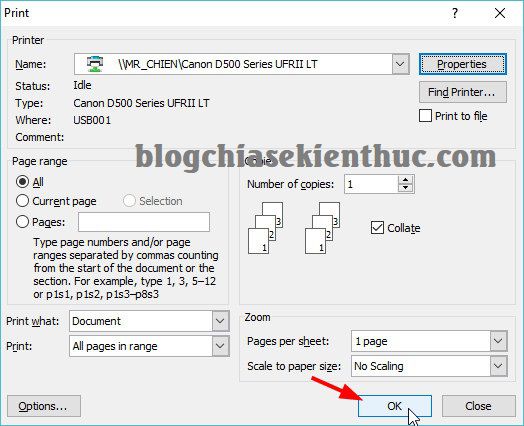
# 2. cấu hình thông qua tệp word / excel
Ngoài các cách trên, để in 2 mặt tệp word và excel trên máy in hỗ trợ in 2 mặt, bạn có thể cấu hình như sau:
thực thi:
+ trong word / excel 2003 và 2007: bạn nhấn lệnh ctrl + p = & gt; cửa sổ in xuất hiện = & gt; chọn thuộc tính = & gt; một cửa sổ mới hiện ra, chọn tab hoàn thành = & gt; sau đó kiểm tra bản in trên cả hai mặt.
+ trong word / excel 2010, 2013… và cao hơn: chỉ cần nhấp vào tệp = & gt; print (1) = & gt; chọn máy in (2) = & gt; chọn chế độ in là in trên cả hai mặt (3) = & gt; sau đó nhấn print (4) và thì đấy.
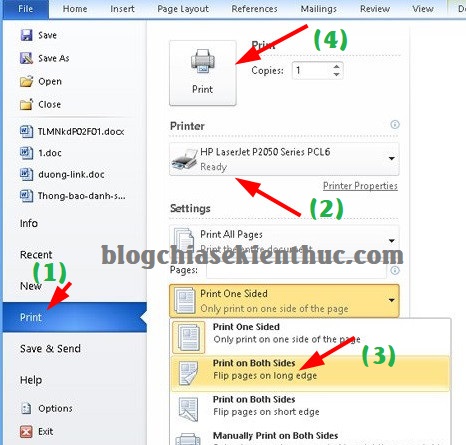
ii. cách in 2 mặt giấy trong file word / excel khi máy in không hỗ trợ in 2 mặt
Mình sẽ hướng dẫn lần lượt từng file, trường hợp nào thì áp dụng vào trường hợp tương ứng. Tôi đã viết chúng cùng nhau để bạn tiện theo dõi.
# 1. hướng dẫn in 2 mặt trong word khi máy in không in được 2 mặt
+ bước 1: đối với tệp word, khá đơn giản, bạn chỉ cần nhấn ctrl + p và định cấu hình thêm một số tệp.
* được tạo trong word 2003 và 2007.
= & gt; bấm OK để chạy lệnh in. máy in bây giờ sẽ in tất cả các trang lẻ trong tệp word của bạn.
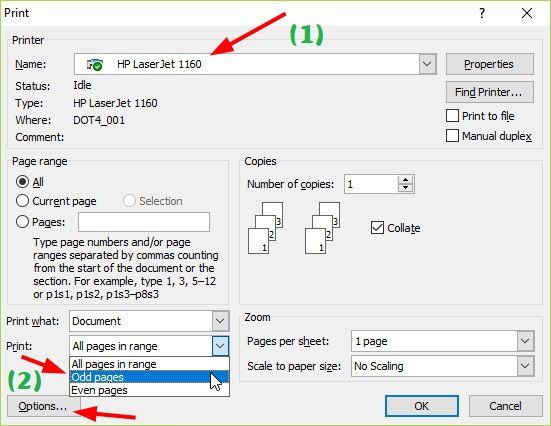
+ bước 2: sau khi in, vui lòng đảo ngược các trang đã in = & gt; sau đó tiếp tục nhấn ctrl + p = & gt; trong phần in, chọn các trang chẵn để in các trang chẵn.
Mẹo: Trong bước này, trước tiên tôi khuyên bạn nên in thử 1 hoặc 2 tờ để xác định hướng chính xác của giấy in. tránh trường hợp in nhầm lô gây lãng phí thời gian và tiền bạc của bạn 😀
= & gt; nhấn nút chấp nhận để in.
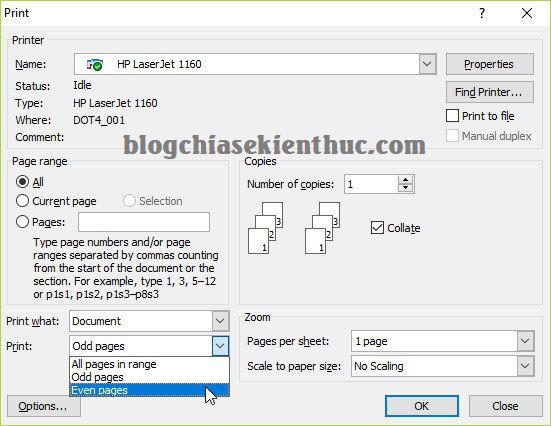
* được tạo từ năm 2010, 2013… trở đi
đối với các tệp từ mới hơn, hãy nhấp vào tệp = & gt; chọn máy in = & gt; sau đó cũng in lần lượt các trang chẵn và lẻ như trên.
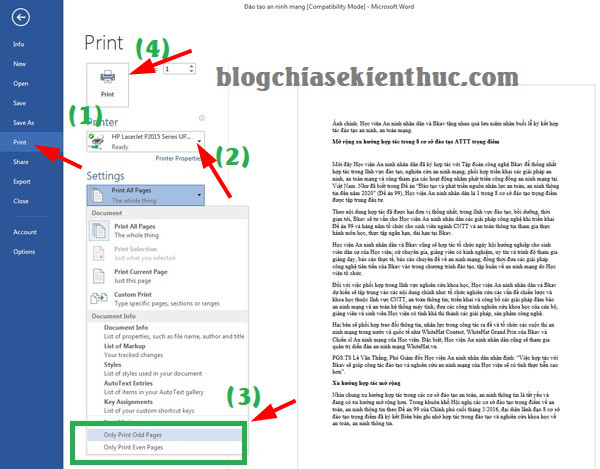
# 2. cách in 2 mặt trong excel khi máy in không hỗ trợ in 2 mặt
– phương pháp 1: cài đặt thêm plugin
Như tôi đã nói ở đầu bài viết, không giống như file word, excel không hỗ trợ in trang chẵn và lẻ. đó là lý do tại sao chúng ta cần cài đặt thêm 1 plugin để khắc phục lỗi này.
+ bước 1: tải xuống tệp plugin tại đây / liên kết dự phòng: mật khẩu giải nén là: blogchiasekienthuc.com ok = & gt; sau đó bạn giải nén nó.
+ bước 2: mở tệp excel cần in cả hai mặt = & gt; nhấp vào tệp như được hiển thị.
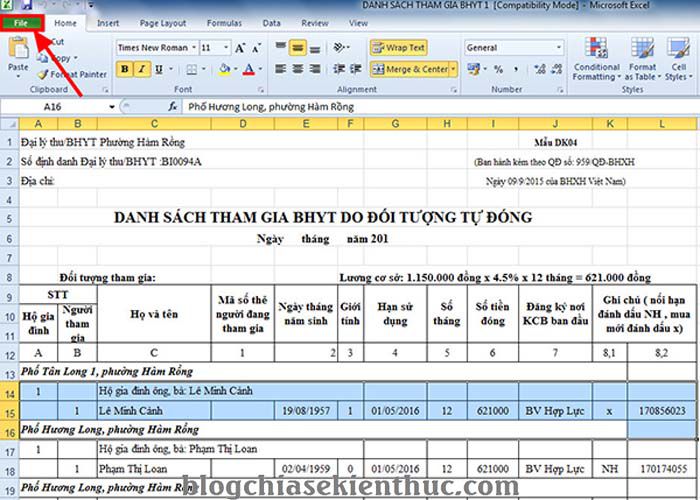
+ bước 3: trong tab tệp = & gt; bạn chọn các tùy chọn để nhập cài đặt.
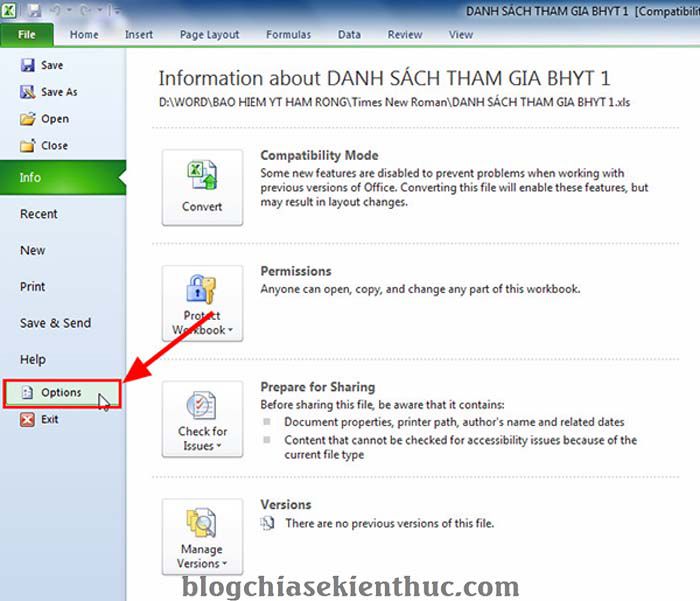
+ bước 4: sau đó trong cửa sổ tùy chọn excel, hãy nhấp vào thêm ins = & gt; sau đó chọn bắt đầu.
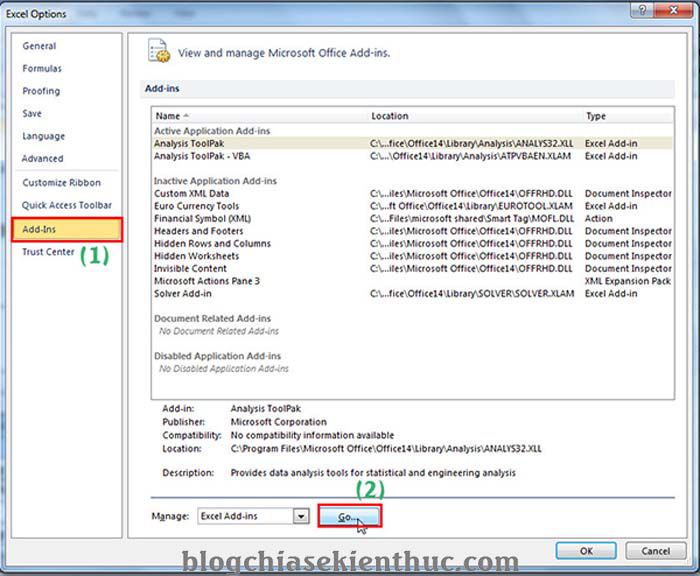
+ Bước 5: Trong hộp thoại plugin, nhấp vào duyệt … và chọn thư mục bạn vừa giải nén tệp.
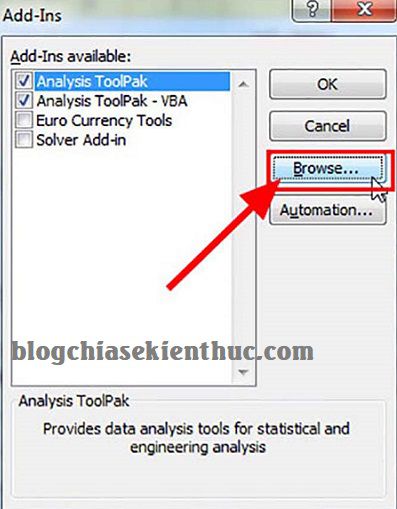
chọn tệp in2mat.xla và sau đó nhấp vào ok.
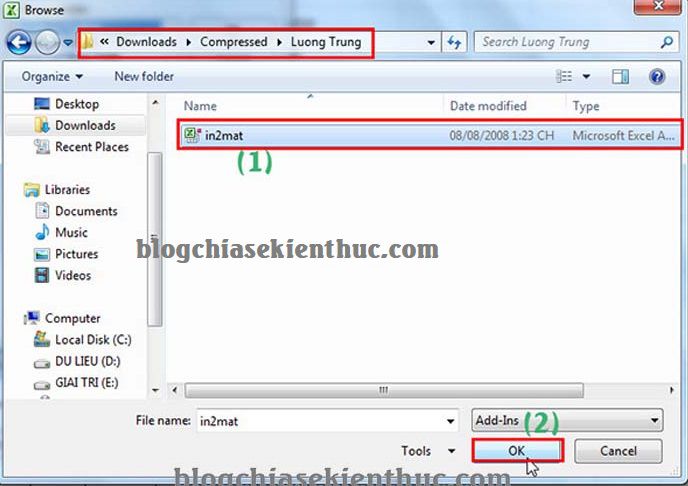
+ Bước 6: Tiếp tục nhấp vào OK để hoàn tất quá trình cài đặt.
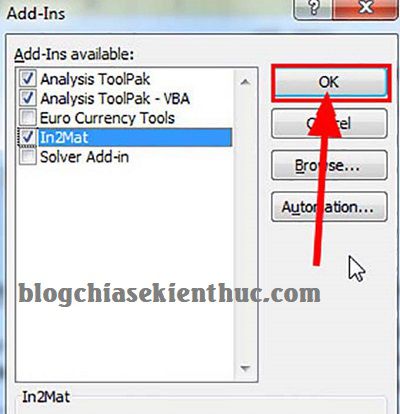
được rồi, bạn có thể thử ngay bây giờ. để chọn in 2 mặt giấy trong excel, chọn add = & gt; sau đó nhấp vào print = & gt; sau đó chọn số trang chẵn hoặc lẻ bạn cần in trên cả hai mặt.
Ngoài ra, bạn có thể sử dụng tổ hợp phím lệnh ctrl + shift + p. sau đó nhấp vào ok để kết nối với máy in để in.
để sử dụng nó, hãy nhập các lệnh tương ứng: enter
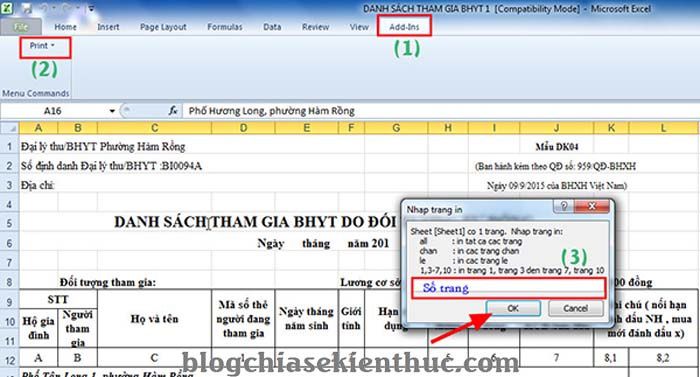
– phương pháp 2: chuyển đổi tệp excel sang pdf để in
Ngoài cách trên, còn một cách tương đối hay là chuyển file excel sang file pdf để in hai mặt dễ dàng hơn. vì đối với tệp pdf, bạn có thể in 2 mặt dễ dàng hơn nhiều.
bạn có thể đọc lại bài viết: cách lưu file excel, word định dạng pdf, giữ nguyên định dạng
iii. kết luận
À, mình vừa hướng dẫn chi tiết cho các bạn cách in 2 mặt trong excel và word rồi đó. Đối với excel, cài đặt plugin in hai mặt là một cách tuyệt vời để áp dụng để làm việc hiệu quả hơn.
Tôi hy vọng bài viết hữu ích với bạn, chúc bạn thành công!
kien nguyen + luong trung